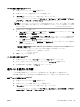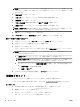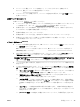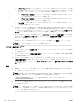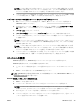User guide
注記:すべてのプリント ジョブのプリント設定を設定するには、プリンターに付属している HP
ソフトウェアで変更します。HP ソフトウェアの詳細については、「プリンター管理ツール」を参
照してください。
4. [用紙/品質] タブをクリックします。
5. [メディア] ドロップダウン リストで、使用する用紙の種類を選択します。
6. [詳細設定] ボタンをクリックします。
7. [プリンタの機能] 領域の印刷品質から [最大 dpi で印刷] を選択します。
8. [用紙サイズ] ドロップダウン リストから適切な用紙サイズを選択します。
注記:[用紙サイズ] を変更する場合は、正しい用紙がセットされていることを確認して、プリン
ターのコントロール パネル上で一致する用紙サイズを設定してください。
9. [OK] をクリックして拡張オプションを閉じます。
10. [レイアウト] タブで、[印刷の向き] を確認し、[OK] をクリックして印刷します。
最大 dpi を使って印刷するには(OS X)
1. お使いのソフトウェアで、[ファイル] メニューの [プリント] をクリックします。
2. お使いのプリンターが選択されていることを確認します。
3. 印刷オプションを設定します。
[プリント] ダイアログにオプションが表示されない場合、[詳細の表示] をクリックしてください。
注記:お使いのプリンターには次のオプションがあります。 オプションの場所はアプリケーショ
ンごとに異なる場合があります。
a. [用紙サイズ] ポップアップ メニューから適切な用紙サイズを選択します。
注記:[用紙サイズ] を変更する場合は、正しい用紙がセットされていることを確認して、プ
リンターのコントロール パネル上で一致する用紙サイズを設定してください。
b. ポップアップ メニューから、[用紙の種類/品質] を選択し、続けて次の設定を選択します。
●
[用紙の種類]: 適切な用紙の種類
●
[品質]: [最大 dpi]
4. 必要に応じてその他の印刷設定を選択し、[プリント] をクリックします。
印刷完了のヒント
プリンター ドライバーで選択したソフトウェア設定は、印刷だけに適用されます。
ドキュメントを用紙の両面に印刷できます。 詳しくは、両面印刷 (2 面印刷)を参照してください。
インクのヒント
●
印刷品質に満足できない場合は、印刷品質診断レポート を参照してください。
●
HP 製インク カートリッジを使用します。
●
黒のカートリッジとカラー カートリッジを正しく装着します。
詳しくは、インク カートリッジの交換を参照してください。
34
第 3 章 印刷 JAWW